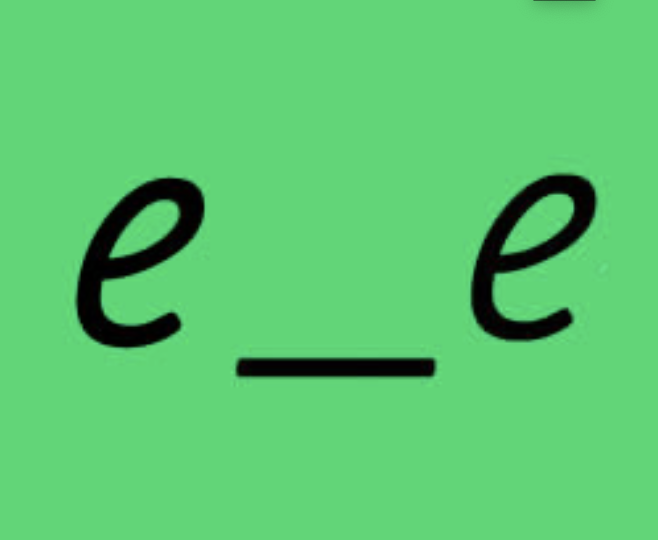[Xcode] Instruments (1) - Tool
Instruments
Instruments는 Xcode Tool의 일부로 강력하고 유연한 performance 분석과 테스트할 수 있는 툴입니다.
시간에 따라 앱과 프로세스 등 프로파일링에 따라 데이터를 수집하고 분석하여 자세한 결과를 제공해줍니다.
Instruments의 기능제공은 다음과 같습니다.
-
하나 또는 그 이상의 앱 프로세스 동작 검사
-
Wi-Fi 및 Bluetooth와 같은 장치별 기능 검사
-
시뮬레이터 또는 물리적 장치에서 프로파일링 수행
-
소스 코드의 문제 추적
-
앱에서 성능 분석 수행
-
leaks과 같은 메모리 문제를 앱에서 찾습니다.
-
더 높은 전력 효율성을 위해 애플리케이션을 최적화하는 방법 확인
-
일반적인 시스템 수준 문제 해결 수행
-
기기 구성을 템플릿으로 저장
Instruments Workflow
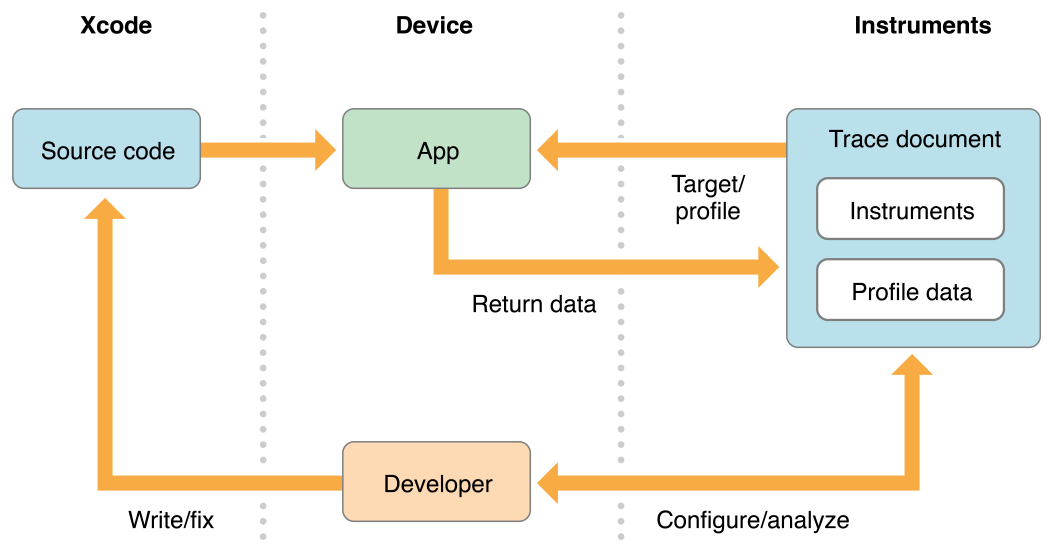
아래와 같은 단계로 구성됩니다.
- 원하는 instruments 및 설정을 포함하는 trace document를 설정
- 프로파일링 할 기기와 앱을 타겟팅
- 앱 프로파일링
- 프로파일링 중에 캡쳐된 데이터를 분석
- 소스코드의 문제 해결
Instrumenting
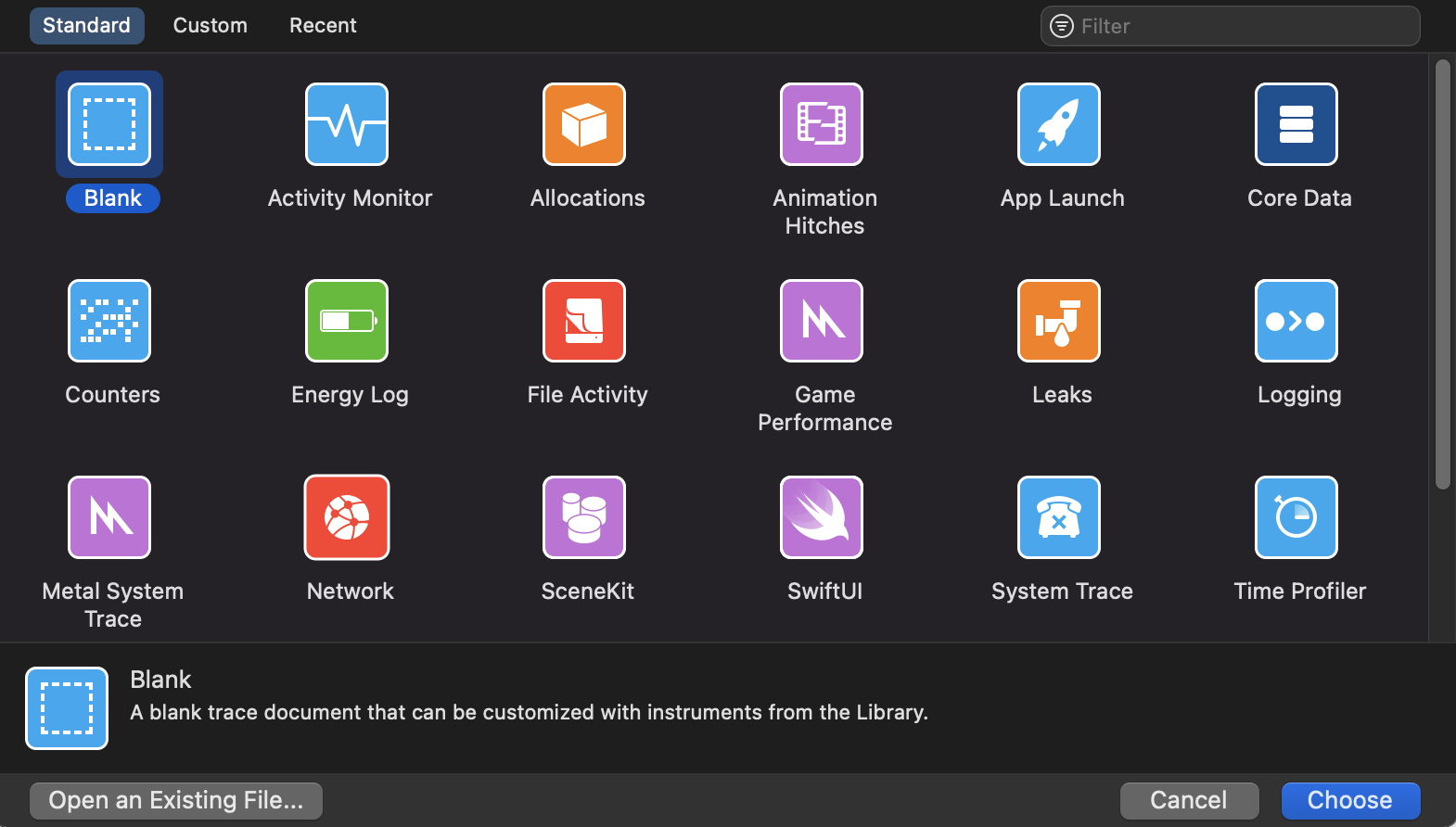
instrumets 시작 시 위와 같은 template이 제공됩니다.
각각의 standard는 다음과 같습니다.
-
Blank
사용자 정의할 수 있는 빈 문서 -
Activity Monitor
시스템과 프로세스에 대한 CPU, Memory, disk, network 사용량 통계 -
Allocations
virtual memory 와 heap을 추적하고
객체에 대한 retain/release 기록 제공(선택적) -
Animation Hitches
scrolling 및 animation hitches를 측정하고 감지
graphic pipeline을 시각화하고 조사합니다. -
App Launch
스레드 상태를 추적하여 애플리케이션 성능 조정 -
Core Data
Core Data fileSystem을 추적합니다 -
Counters
시간 또는 sampling methods 기반으로 performance monitor counter (PMC)를 수집합니다. -
Energy Log
device 주요 구성요소들의 상태를 끄고 켤 수 있을 뿐만 아니라 에너지 사용에 관한 진단 제공 -
File Activity
fileSystem 및 disk I/O를 기록하고 분석합니다. -
Game performance
게임 performance 와 스무스한 프레임 성능 이해 -
Leaks
allocations 및 leaked blocks에 대한 메모리 주소 기록 통계 제공 -
Logging
통합 로깅 시스템의 로그 및 표지판(?) 시각화. -
Metal System Trace
애플리케이션, driver, GPU 및 display에서 추적 정보를 제공 -
Network
TCP/IP and UDP/IP 분석 -
SceneKit
SceneKit을 사용하는 Application -
SwiftUI
SwiftUI. 시간에 따른 property 업데이트 및 slow frame 식별 -
System Trace
운영체제에서 무슨일이 일어나는지 볼 수 있음.
스레드 및 virtual memory를 통해 앱 성능 파악 -
Time Profiler
시간 기반 sampling 수행 -
Zombies
일반적인 메모리 사용량을 측정
Configuration

Profiling controls: 데이터 수집 및 기록, 일시중시 및 중지할 수 있습니다.
Target device list: device 설정
Target process list: 프로파일링할 프로세스 설정
Activity viewer: 실행 횟수와 현재 추적의 경과 시간을 표시
Add Instrument button (+): instruments Library palette를 추가할 수 있는 목록을 표기하거나 숨깁니다.
View buttons: detail pane and inspector을 숨기거나 표시합니다.
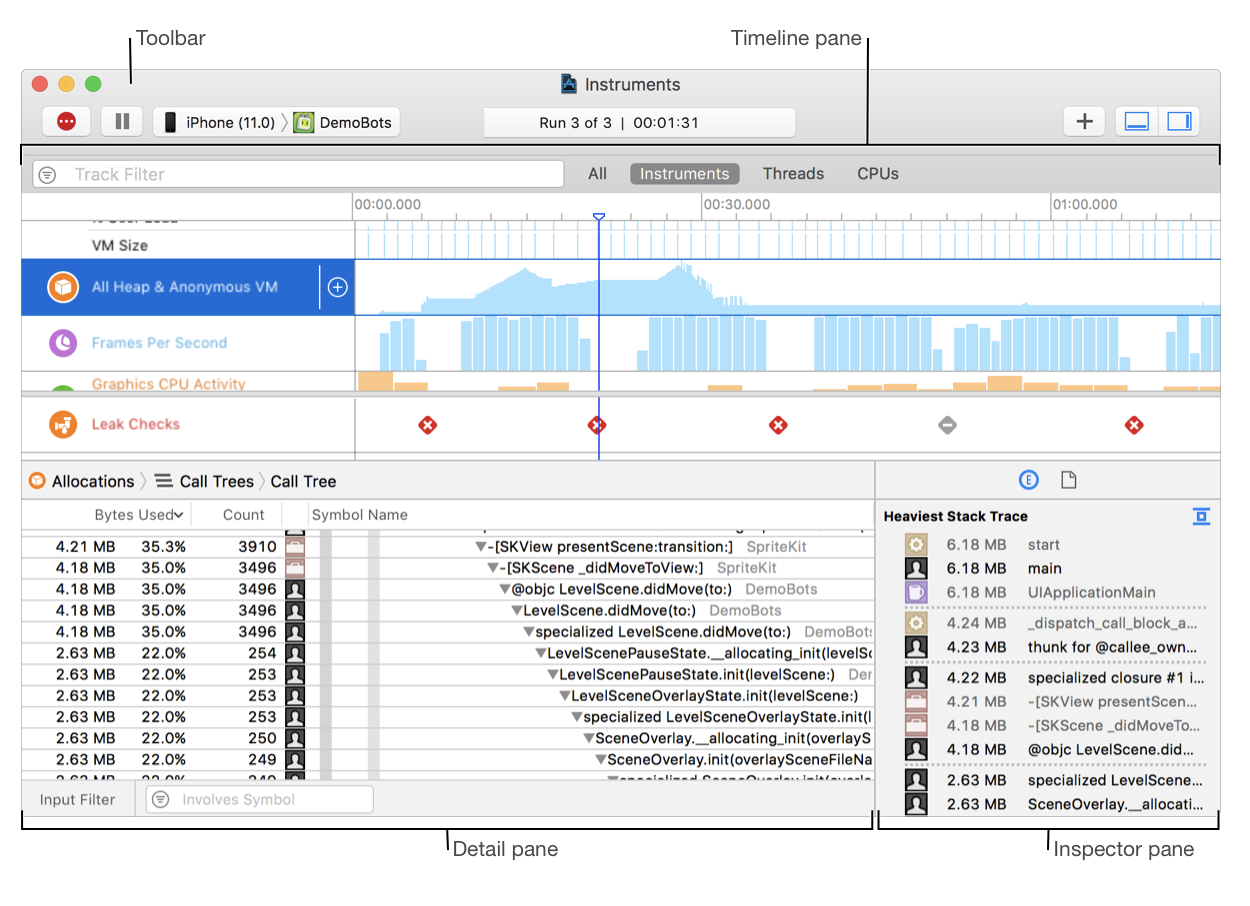
Timeline pane을 자세히 살펴보면 다음과 같습니다.
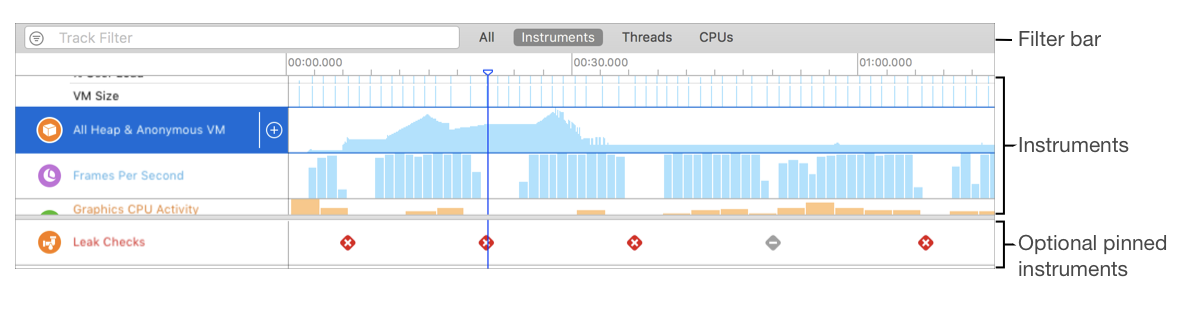
Timeline pane
기록된 데이터의 그래픽이 요약되어 보여집니다.
이 Pane는 데이터를 스크롤하여 자세히 살펴볼 특정 영역을 선택하고
플래그를 삽입하여 관심 지점을 강조표시할 수 있습니다.
또한 확대/축소로 조정하거나 그래픽이 표시되는 정보를 변경할 수 있습니다.
Detail pane
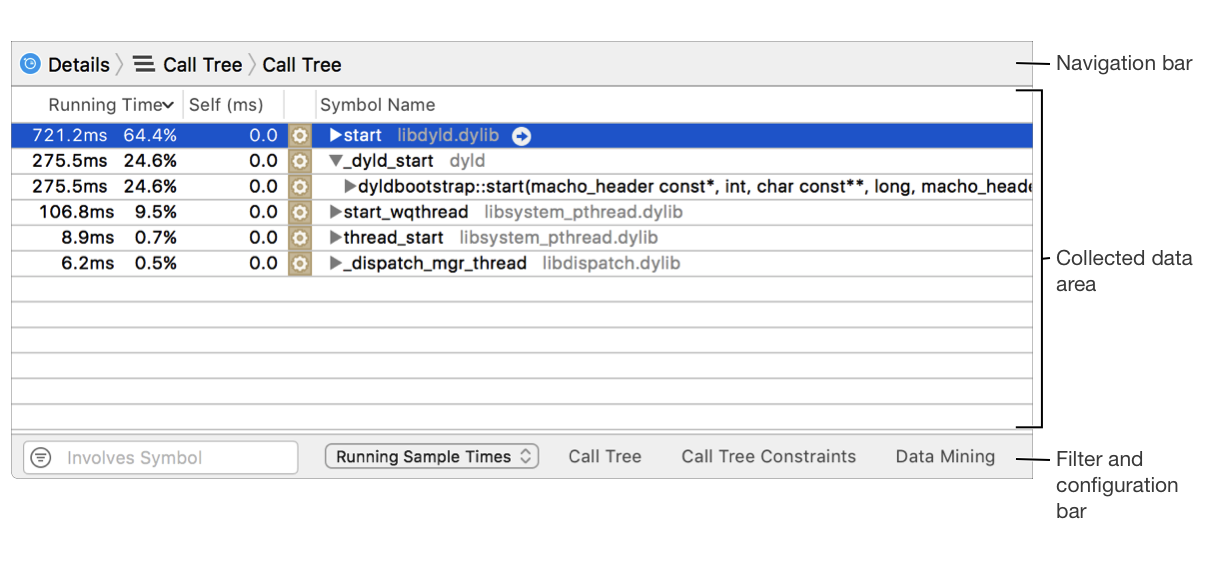
Detail pane은 크게 세 가지
navigation bar, collected data area, filter and configuration bar로 나뉩니다.
- Navigation bar
수집 된 데이터를 탐색 할 수 있습니다.
데이터 타입을 전환하고, 다양한 level의 데이터를 탐색 할 수 있습니다. - collected data area
선택한 instrument마다 다르지만 모든 데이터가 표 형식으로 표시됩니다. - filter and configuration bar
수집된 데이터를 필터링하고 해당 데이터가 표시되는 방법을 구성할 수 있습니다.
Inspector pane
detail pane에 표시된 실행에 대한 정보가 포함되어 있습니다.
기록에 대한 정보와 일부 기기의 경우 선택한 데이터에 대한 추가 세부 정보가 포함됩니다.
참고 자료
https://help.apple.com/instruments/mac/current/#/dev7b09c84f5
https://help.apple.com/instruments/developer/mac/current/#/devcd5016d31